网易企业邮箱功能很全面,新增了很多适合企业的功能。很多客户问网易企业邮箱如何设置黑白名单?小易给您介绍一下。
Webmail端
1、功能入口
用户登录Webmail端企业邮箱,通过“设置>反垃圾/黑白名单”进入反垃圾/黑白名单页面。
2、添加、删除黑白名单
根据需要添加邮箱地址或域名后缀,拒绝接收该地址来信或无条件接收此地址来信,添加成功后也可选中后“删除”。
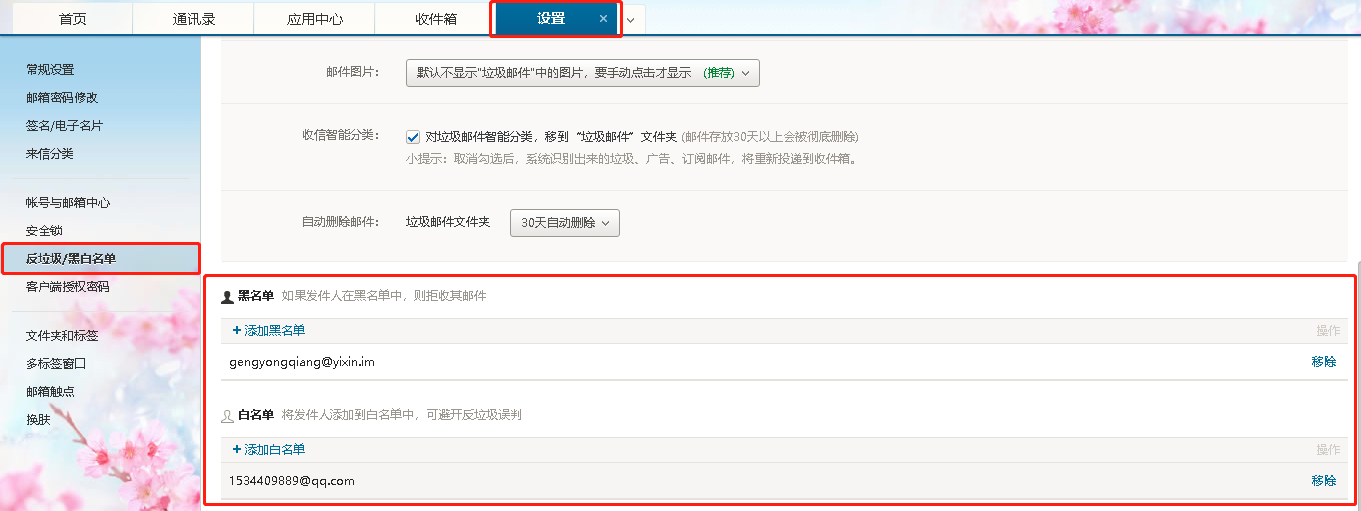
管理员端(企业邮箱管理后台)
3、管功能入口
从“首页—邮箱与邮件—邮箱安全设置—黑名单设置”路径可进入白/黑名单设置功能(该功能需要经销商开通)。
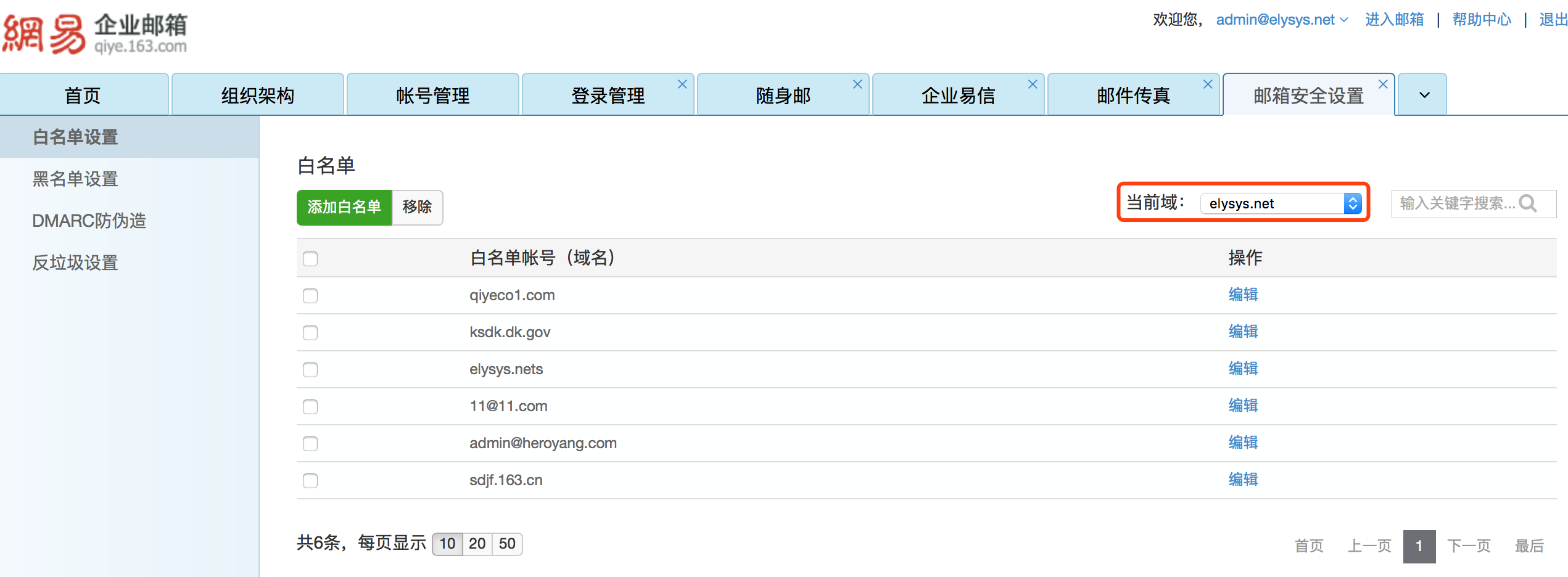
4、添加、删除黑白名单
查看已设置的黑名单列表时,需先选择当前域名,如上图红框所示。
添加黑/白名单时,需点击“添加黑/白名单”按钮,出现如下图所示的弹框,依次录入帐号/域名、生效域名,点击“确定”按钮后方可成功添加。
删除黑/白名单时,支持逐条删除或批量删除已设置的黑/白名单。(详见:https://www.office-163.net/)
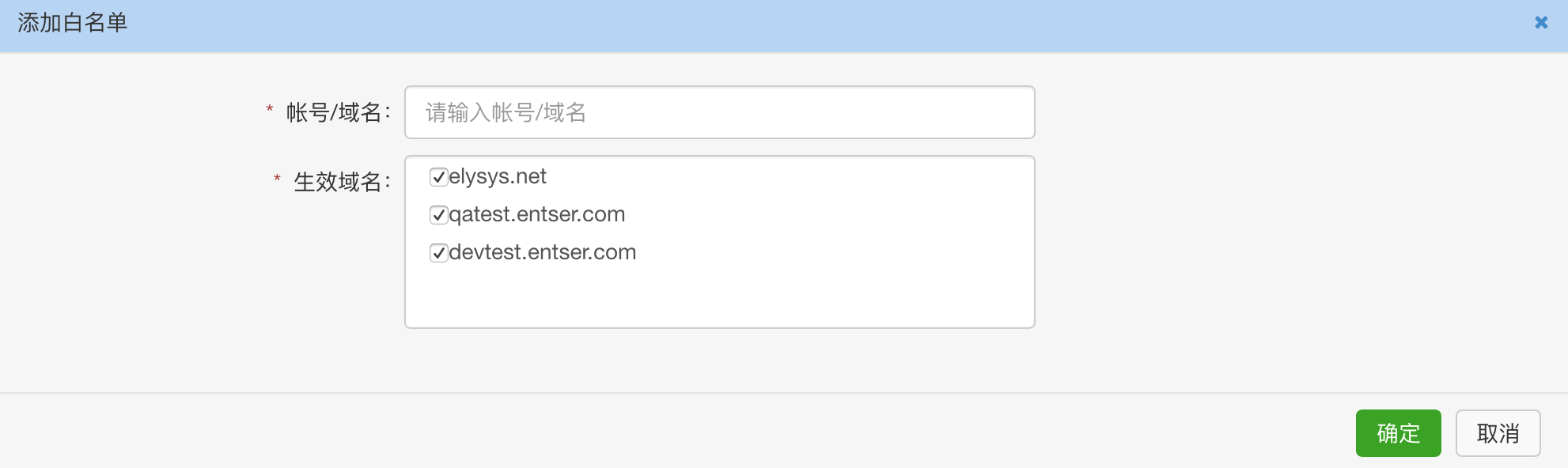
温馨提醒:
a. 白名单对于被网易反垃圾系统直接拒收的邮箱地址不起作用。
b. 白名单对所选生效域下的全体员工生效。
c. 白名单在成功添加后,一般会在48小时内生效。
d. 白名单设置与黑名单设置功能需向经销商申请开通。
网易企业邮箱用户和公司内部企业邮箱管理员均可设置黑白名单,从而维护一个更安全的企业邮箱使用环境。

